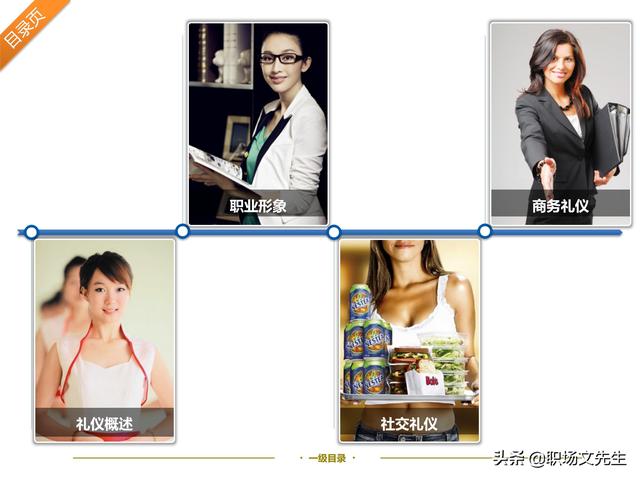psc4滤镜安装(PS滤镜DR4安装使用全攻略)
大家好,这里是影色柜,为大家推荐设计教程资源方面的资讯。大家可以右上角点关注,需要源文件或者资源都可以私信我。以后将给大家带来更多的教程和资源。认真做教程,请多支持,关注 转发 收藏,谢谢!
Delicious Retouch 4中文版简称DR4,是一款简单易用的photoshop磨皮插件。
最新版本Delicious Retouch插件适用于Adobe Photoshop CC- psCC 2018使用.

安装方法
一、自动安装
建议使用这种方法比较快捷
安装扩展使用 Installer.jsx
1. 解包下载的文件 (. zip 文件)
2. 启动 Photoshop 并导航到菜单文件 > 脚本 > 浏览..。
3. 从下载的文件夹中选择一个Installer.jsx文件运行
手动安装
1. 解包下载的文件
2. 打开 "Manual_Installation" 文件夹
3. 将 "DeliciousRetouch4" 文件夹复制到:
苹果系统 Mac OS:/Library/Application Support/Adobe/CEP/extensions/
Windows x64:C:/Program Files (x86)/Common Files/Adobe/CEP/extensions/
Windows x32:C:/Program Files/Common Files/Adobe/CEP/extensions/
4. 重新启动 Photoshop。从窗口>扩展>启动扩展
二、安装过程中遇到问题
DR4常见的问题是安装完成后,用几次会出现PS打不开,闪退,提示购买,锁定操作等问题,其实这些问题都是因为你在安装完成以后少做了一步操作,安装成功能以后不要做任何功能的使用,要马上关闭DR4的更新功能。

打开注册机,“win R”输入"regdit",

打开如图注册表,找到“HKEY_CURRENT_USER/Software/Adobe/CSXS.7”文件位置,新建字符串,名称为 PlayerDebugMode 然后双击输入值为1

三、使用注意事项
注意:DR4汉化版目前有一个BUG,如下图:


解决办法就是:不要勾选将画笔参数设置为推荐值,这样就不会出现错误

四、简单使用教程
一、美化皮肤。打开一张图片,选择完美肌肤,根据提示选择人物脸部作选区,然后点击上方的确认√


二、确认后,系统自动处理完,会生成图层及模板,选择适当画笔工具,在要处理的脸部进行涂抹。皮肤立马光滑。

三、眼睛增强。点击眼睛增强图标,根据提示,用矩形工具选出眼睛范围,然后点击眼睛增强工具,自动生成2个图层,一个是瞳孔图层,一个是眼白图层。




四、分别在2个图层上用画笔工具对其进行涂抹,提亮瞳孔和眼白。


五、用套索工具选区嘴唇部分,羽化2,然后创建一个纯色图层,图层混合模式选择为颜色,透明度降低,

六、最后选择智能锐化,完成。

DR4滤镜获取办法:关注回复“DR4”就可。其他文章请关注我查看。
,免责声明:本文仅代表文章作者的个人观点,与本站无关。其原创性、真实性以及文中陈述文字和内容未经本站证实,对本文以及其中全部或者部分内容文字的真实性、完整性和原创性本站不作任何保证或承诺,请读者仅作参考,并自行核实相关内容。文章投诉邮箱:anhduc.ph@yahoo.com